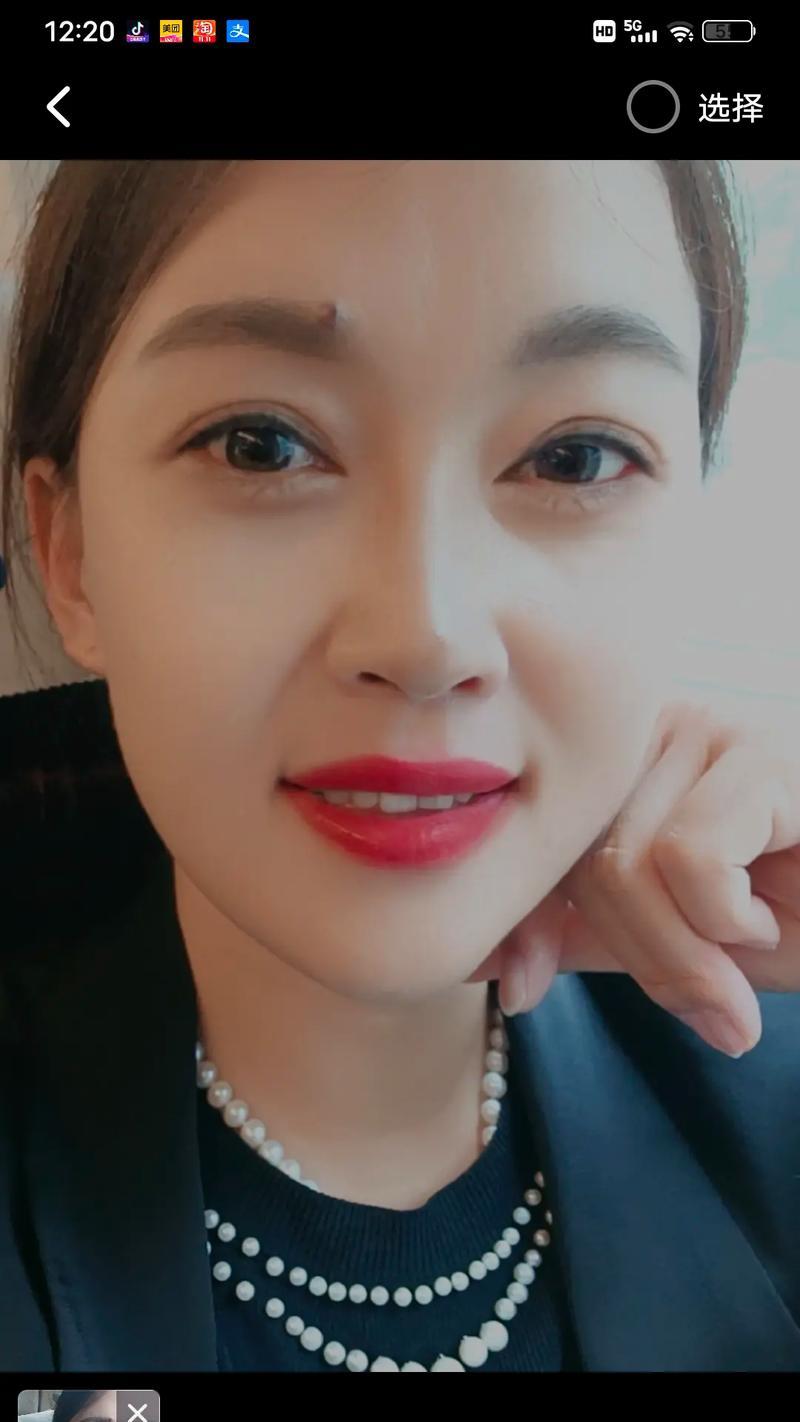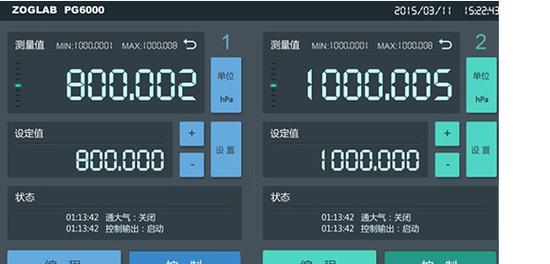i3固态硬盘安装步骤是什么?
- 数码知识
- 2025-06-25 14:28:01
- 3
随着科技的迅速发展,固态硬盘(SSD)已经成为计算机升级的重要部件之一。它不仅能够提升电脑的运行速度,还能显著提高数据读写效率。如果你正在使用的是i3处理器的电脑,那么升级到固态硬盘无疑是一个明智的选择。i3固态硬盘安装步骤是什么呢?让我们一步步来揭开安装的神秘面纱。
准备工作:硬件与软件检查
在开始安装固态硬盘之前,首先需要确认你的电脑是否支持固态硬盘,并准备好相关的硬件和软件工具。i3处理器的电脑一般都支持SATA接口的固态硬盘,但建议先查看主板手册确认接口类型。
硬件准备:
固态硬盘(确保与主板兼容)
SATA数据线和电源线
驱动安装盘或下载的驱动文件
软件准备:
硬盘分区工具(如:Windows安装盘自带的分区工具)
系统安装文件(Windows或其他操作系统)

步骤一:打开电脑机箱
在正式安装之前,你需要打开电脑机箱。断开电源,佩戴防静电手环或手摸金属物体释放静电,然后拆下机箱的侧面板。

步骤二:安装固态硬盘
步骤2.1:找到空闲的SATA接口和电源接口
电脑主板上通常有多个SATA接口,找到一个空闲的接口以及一个空闲的电源接口。如果你的电源上没有多余的SATA电源接口,你可能需要使用一个SATA转4针D形电源适配器。
步骤2.2:连接SATA数据线和电源线
将SATA数据线的一端连接到主板的SATA接口,另一端连接到固态硬盘的相应接口。然后将电源线连接到固态硬盘上。

步骤三:设置BIOS
开启电脑,进入BIOS设置界面,将启动顺序调整为首先从固态硬盘启动。这样做可以确保下次重启时,电脑能够从新的固态硬盘加载操作系统。
步骤四:安装操作系统
重启电脑后,按照屏幕提示进行操作系统的安装。安装过程可能需要你插入系统安装盘或从U盘启动,并根据提示格式化硬盘、分配分区以及安装系统。
步骤五:驱动安装和系统优化
安装完成后,进入系统并下载安装最新的驱动程序。特别是对于固态硬盘,建议安装最新的TRIM支持驱动,以确保固态硬盘的性能得到充分发挥。
常见问题解答
问:安装固态硬盘需要特定的工具吗?
答:不需要特定工具,只需要拆卸机箱的螺丝刀,SATA数据线和电源线即可。
问:安装固态硬盘会影响电脑中原有的数据吗?
答:在安装过程中,如果重新分区或格式化固态硬盘,将会丢失所有原有数据。因此建议在安装前备份重要文件。
问:是否有必要在安装后对SSD进行定期维护?
答:是的,定期检查固态硬盘的健康状态,并确保操作系统更新,有利于延长固态硬盘的使用寿命。
综上所述
通过以上步骤,i3固态硬盘安装过程变得简单明了。如果你有计划提升你的电脑性能,升级到固态硬盘将会是一个值得的投资。只要按照本文的指导,即便是电脑硬件升级的新手也能够顺利完成安装。当然,在进行任何硬件升级时,细心和耐心是必不可少的,只要按照步骤小心操作,相信你很快就能享受到固态硬盘带来的速度提升。
版权声明:本文内容由互联网用户自发贡献,该文观点仅代表作者本人。本站仅提供信息存储空间服务,不拥有所有权,不承担相关法律责任。如发现本站有涉嫌抄袭侵权/违法违规的内容, 请发送邮件至 3561739510@qq.com 举报,一经查实,本站将立刻删除。!
本文链接:https://www.siwa4.com/article-27360-1.html